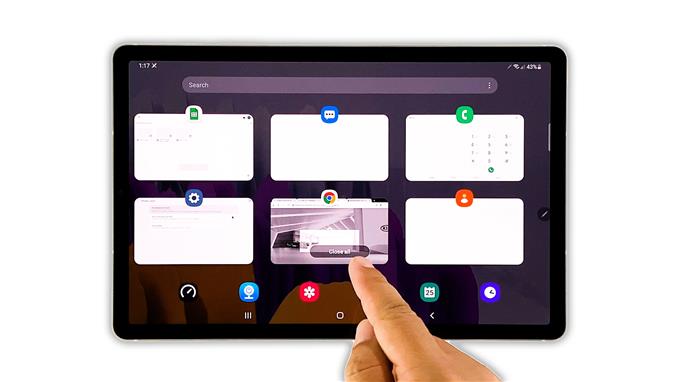このトラブルシューティングガイドでは、Galaxy TabS7が非常に遅くなった場合の対処方法を示します。このパフォーマンスの問題が発生した理由についてすべての可能性を調査し、修正できるまで次々と除外していきます。それについてもっと学ぶために読み続けてください。
パフォーマンスの問題は、スマートフォンとタブレットの両方に共通しています。時々遭遇するかもしれませんが、ほとんどの場合、修正するのはそれほど難しくありません。一部のGalaxyTab S7の所有者は、明らかな理由もなく、デバイスが非常に遅くなったと報告しました。あなたがその1人である場合は、次のことを行う必要があります。
最初の解決策:バックグラウンドで実行されているすべてのアプリを閉じます

パフォーマンスの問題を修正しようとするとき、最初に行う必要があるのは、バックグラウンドで実行されたままになっているすべてのアプリを閉じることです。タブレットのRAMとCPUを引き続き使用しているため、問題の原因となっている可能性があります。したがって、次のことを行う必要があります。
- [最近のアプリ]キーをタップして、まだ実行中のアプリを表示します。
- [すべて閉じる]をタップして、すべて終了します。
その後、タブレットのパフォーマンスが向上したかどうかを確認してください。
2番目の解決策:タブレットを強制的に再起動します

バックグラウンドアプリを閉じてもタブレットがスムーズに機能しない場合は、次にタブレットを強制的に再起動する必要があります。この問題は、システムの小さな不具合が原因である可能性が常にあります。強制再起動を行うと、デバイスのメモリが更新され、すべてのサービスがリロードされます。方法は次のとおりです。
- 電源キーと音量小ボタンを10秒間押し続けます。これにより、タブレットがシャットダウンして電源が再投入されます。
- ロゴが表示されたら、両方のキーを放し、タブレットが起動プロセスを続行できるようにします。
強制的に再起動した後、TabS7がスムーズに実行されているかどうかを確認してください。
3番目の解決策:デバイスをセーフモードで実行する

もう1つの可能性は、この問題が一部のサードパーティアプリケーションに起因している可能性があることです。これが、この時点でデバイスをセーフモードで実行する必要がある理由です。これを行うと、すべてのサードパーティアプリケーションおよびサービスが一時的に無効になります。これはあなたがそれをする方法です:
- 画面の上から下にスワイプし、電源アイコンをタップします。
- セーフモードになるまで、[電源オフ]オプションを長押しします。
- セーフモードをタップしてタブレットを再起動します。
セーフモードになったら、デバイスの動作がまだ遅いかどうかを確認してください。問題が修正された場合は、問題の原因となっているアプリを探してアンインストールします。ただし、問題が解決しない場合は、次の解決策に進んでください。
4番目の解決策:すべての設定をリセットする

セーフモードでもGalaxyTab S7の動作が遅い場合は、ファームウェアに問題がある可能性があります。または、不適切な設定が原因である可能性があります。したがって、次に行う必要があるのは、ファイルを削除せずにすべての設定をリセットすることです。方法は次のとおりです。
- タブレットで設定アプリを開きます。
- 下にスクロールして、[一般管理]をタップします。
- [リセット]をタップします。
- [設定をリセット]をタップします。
- [設定のリセット]ボタンをタップして、セキュリティロックを入力します。
- 次に、[リセット]ボタンをタップして、設定のリセットを続行します。
これを行ってもタブレットの動作が遅い場合は、次の解決策に進んでください。
5番目の解決策:タブレットを出荷時設定にリセットする

パフォーマンスの問題はすべて、出荷時設定にリセットすることで修正できます。したがって、前のソリューションが失敗した場合は、次に行う必要があります。ただし、その前に、重要なファイルとデータが削除されるため、それらのバックアップを作成してください。準備ができたら、次の手順に従ってGalaxy TabS7をリセットします。
- タブレットで設定アプリを開きます。
- 下にスクロールして、[一般管理]をタップします。
- [リセット]をタップします。
- [データの初期化]をタップします。
- 下にスクロールして、[リセット]ボタンをタップします。
- プロンプトが表示されたら、セキュリティロックを入力します。
- [すべて削除]をタップします。
- Samsungアカウントのパスワードを入力し、[完了]をタップして出荷時設定へのリセットに進みます。
リセットが完了したら、タブレットを新しいデバイスとしてセットアップします。
そして、Galaxy Tab S7が非常に遅くなった場合は、それを行う必要があります。この簡単なチュートリアルが何らかの形で役立つことを願っています。
この投稿が役に立った場合は、YouTubeチャンネルに登録してサポートを検討してください。今後も役立つコンテンツを作成していきたいと思います。読んでくれてありがとう!